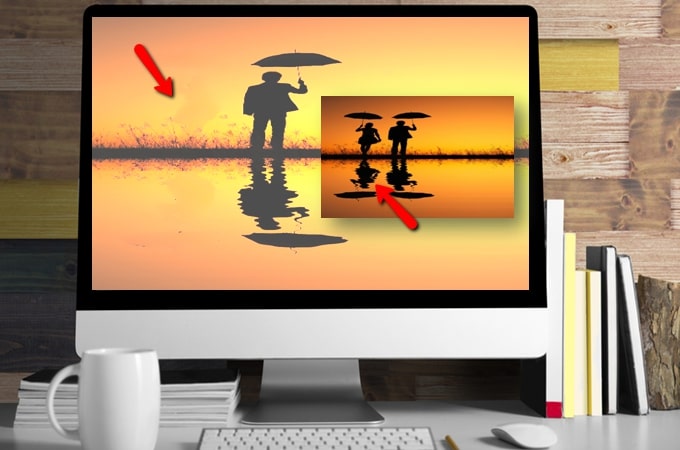
Avez-vous déjà rencontré le problème qu’une personne tierce s’est incrustée sur votre photo et que vous souhaitez la supprimer ? Si OUI, les outils présentés dans cet article vont vous aider sûrement ; plus particulièrement, nous allons nous concentrer plus sur Photoshop et savoir comment supprimer une personne d’une photo avec Photoshop et présentons également d’autres alternatives plus simples à Photoshop pour ceux qui recherchent la simplicité.
Comment retirer une personne sur une photo avec Photoshop ?
Photoshop est bien connu pour ses fonctionnalités complètes en matière d’édition de montage photo. Via le programme donc, il sera facile de supprimer une personne ou tout objet indésirable d’une photo à l’aide de ses fonctions de correcteur, telles que l’outil pinceau, l’outil de correcteur etc. Photoshop peut sans doute faire tout ce que vous voulez sur votre photo. Cependant, le seul inconvénient est qu’il est difficile de manipuler le programme, surtout si vous êtes débutant. Les démarches pour supprimer une personne d’une photo avec Photoshop sont les suivantes :
- Démarrez le programme, sous « Fichier », choisissez « Ouvrir » pour uploader la photo dont vous avez besoin.
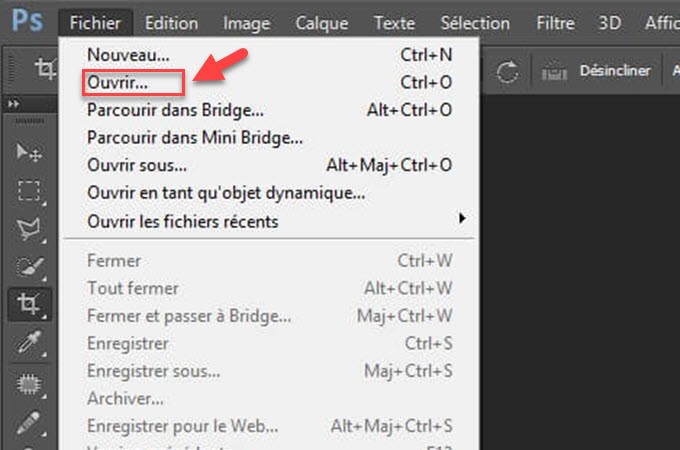
- Ensuite, allez dans la barre d’outils, recherchez l’icône « Outil correcteur » et choisissez parmi ces outils pour vous aider à supprimer une personne sur votre photo.
- Sélectionnez après la personne que vous souhaitez supprimer sur la photo avec votre souris.
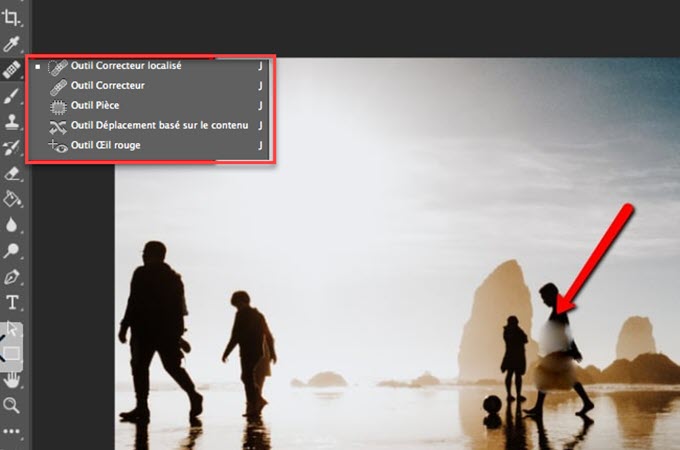
- Enfin, si l’effet vous convient, vous pouvez aller dans « Fichier > Enregistrer sous » pour enregistrer votre travail.
Pour les débutants, nous avons également inclus certaines des meilleures alternatives à Photoshop pouvant supprimer une personne d’une photo, mais avec une interface beaucoup plus intuitive et des fonctions simples et directes.
Alternatives simples pour photoshopper une personne hors image
Apowersoft Watermark Remover
Apowersoft Watermark Remover doit être la meilleure alternative à Photoshop pour retirer une personne sur une photo grâce à son interface conviviale et ses fonctionnalités faciles à comprendre. Ce logiciel peut enlever par magie l’objet indésirable sur vos photos et vidéos, non seulement les personnes qui ne sont pas invitées sur votre photo, mais également les filigranes, logos, textes, etc. Ce logiciel fournit trois outils de sélection pour choisir des objets de n’importe quel type. De plus, sa fonction d’intelligence artificielle est très puissante pour supprimer l’élément dont l’arrière-plan est complexe. Vous pouvez vous référer aux étapes simples ci-dessous pour savoir comment supprimer une personne d’une image avec Apowersoft Watermark Remover.
- Téléchargez et installez Apowersoft Watermark Remover sur votre bureau.
- Après cela, choisissez « Effacer filigrane sur image », puis cliquez sur l’icône du signe plus pour uploader la photo dont vous avez besoin.
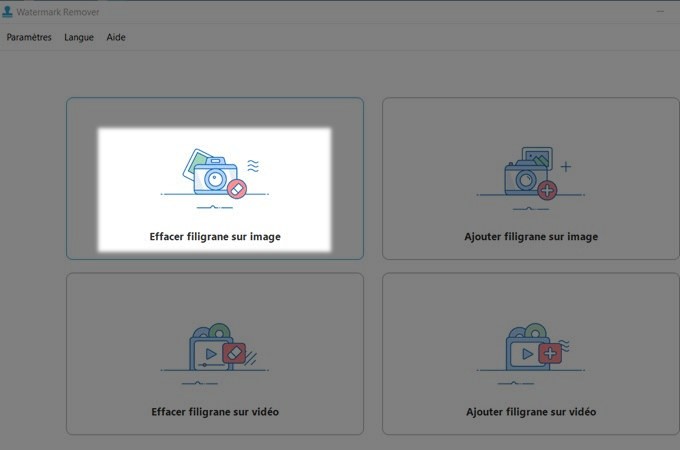
- Sélectionnez les méthodes de suppression et les outils pour mettre en surbrillance la personne que vous souhaitez supprimer avec la souris.
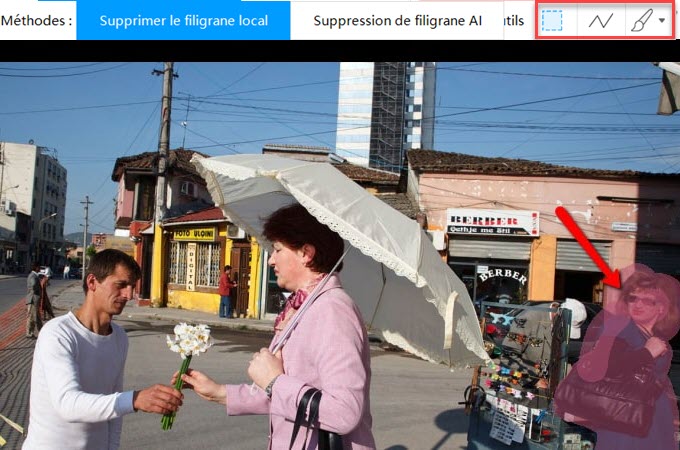
- Une fois cela fait, cliquez sur « Convertir » pour traiter votre photo, puis cliquez sur « Ouvrir le dossier » pour vérifier le résultat. Votre fichier sera automatiquement sauvegardé sur votre ordinateur.
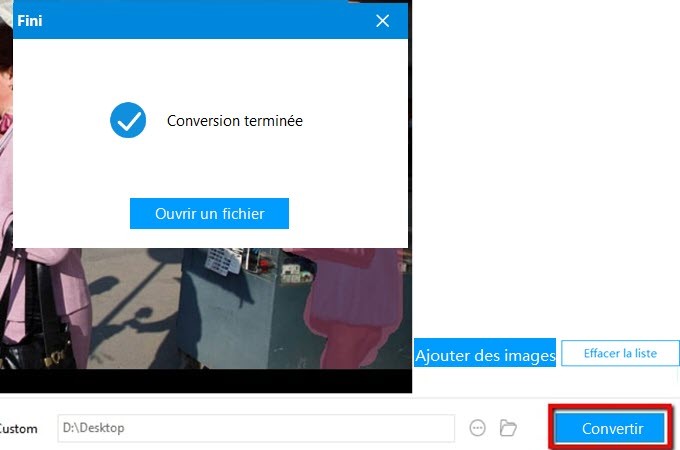
PicWish : l’outil sur PC et mobile
PicWish est une application sur votre mobile et PC qui permet de supprimer une personne sur une photo. Grâce à sa technologie de suppression IA avancée, l’outil peut supprimer instantanément et sans aucun effort des textes, une personne, le logo ou filigranes sur votre photo ; tout cela en un seul clic. D’ailleurs, PicWish convient aux personnes de tous les niveaux, aussi bien pour les professionnels que les débutants. Voici comment retirer une personne sur une image via PicWish :
- Téléchargez l’application sur votre iPhone et Android.
- Lancez-la et appuyez sur Retoucher.
- Importez la photo à traiter et sélectionnez la personne à effacer avec le pinceau.
- Patientez quelques secondes et la personne sélectionnée sera effacée automatiquement. Appuyez sur l’icône « Télécharger » pour enregistrer la photo.
Remove Object
Si vous souhaitez supprimer une personne d’une photo à l’aide de l’alternative de Photoshop sur votre smartphone Android, Remove Objects est l’application idéale à essayer. Cette application offre presque tous les outils d’édition permettant de supprimer tout objet indésirable de vos photos, par exemple une personne qui n’est pas invitée sur votre photo de groupe, un photobomber ou une personne qui vous taquine. En outre, cette application vous permettra de régler l’intensité de la lumière dans votre image.
- Téléchargez et installez l’application sur Google Play.
- Sélectionnez « Modifier » et uploadez la photo dans votre galerie.
- Choisissez « Supprimer », puis appuyez sur l’icône « Gomme ».
- Utilisez votre doigt pour mettre en surbrillance la personne que vous souhaitez effacer, puis appuyez sur le bouton en forme de flèche situé dans la partie inférieure droite de l’écran de votre téléphone.
- Enfin, cliquez sur « Appliquer » pour confirmer la modification.
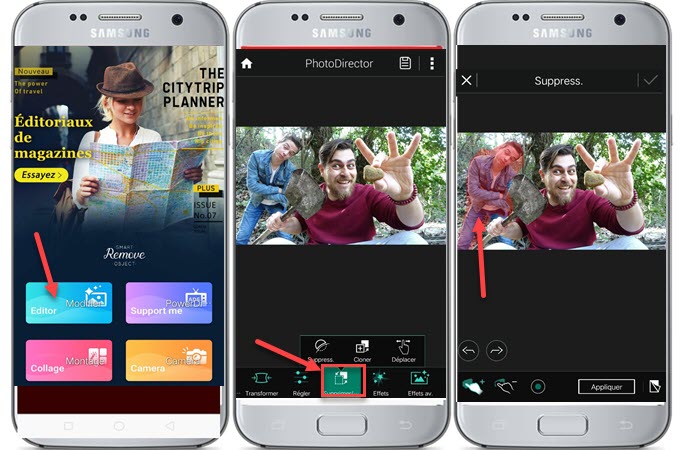
WebPaint
WebPaint est un outil de retouche photo en ligne. Avec celui-ci, vous pouvez supprimer une personne d’une photo comme dans Photoshop de manière professionnelle. Vous pouvez facilement supprimer tout objet indésirable sur votre photo, tel qu’une personne, des filigranes, des logos, du texte et bien d’autres. De plus, vous pouvez facilement accéder à cet outil car vous n’avez pas besoin d’installer quoi que ce soit ni de créer un compte.
- Accédez à votre navigateur et recherchez le site Web officiel de l’outil.
- À partir de son interface, cliquez sur le bouton « Upload Image » et téléchargez la photo que vous utiliserez dans l’outil.
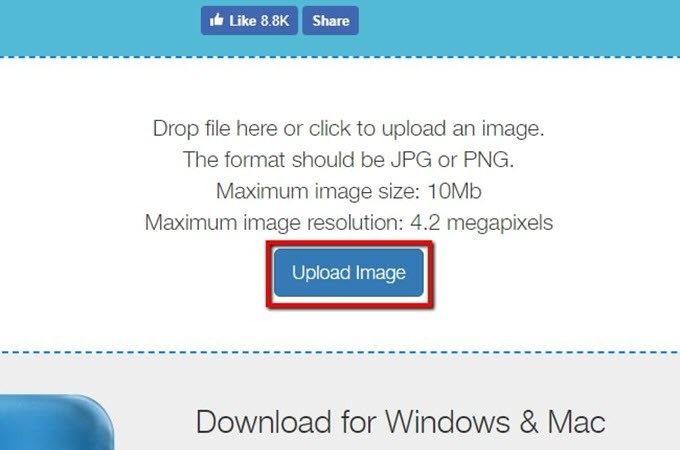
- Choisissez le bouton de cercle rouge et mettez en surbrillance la personne que vous souhaitez supprimer.
- Cliquez ensuite sur le bouton « Erase » dans le coin supérieur gauche de l’écran.
- Enfin, cliquez sur le bouton « Download » pour enregistrer votre fichier sur votre ordinateur.
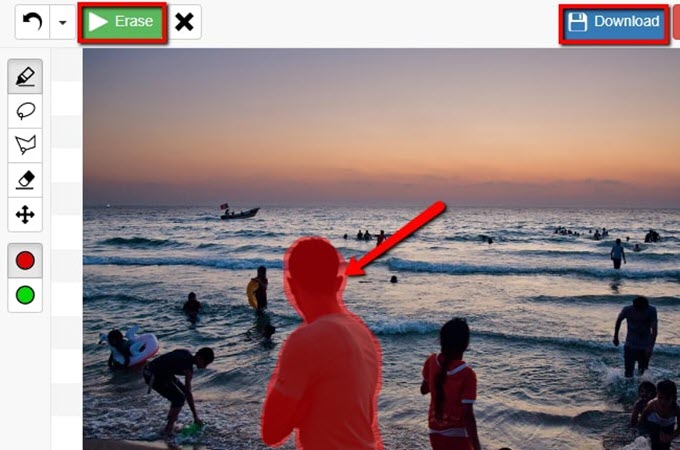
Conclusion
Vous n’avez pas maintenant de problème pour supprimer une personne d’une photo avec Photoshop. Comme déjà mentionné ci-dessus, cet outil de retouche photo est un peu difficile et c’est pourquoi ses alternatives sont nécessaires. Et oui, vous pouvez nous partager dans la section commentaire ci-dessous s’il existe d’autres idées.




Laissez un commentaire